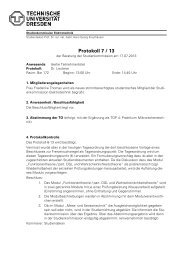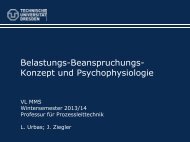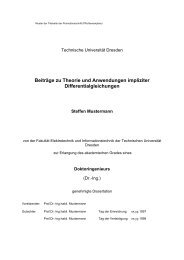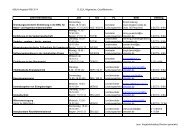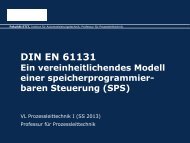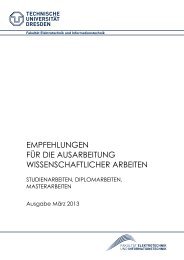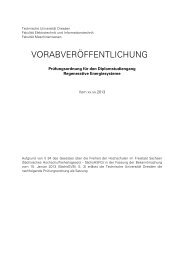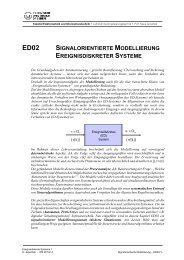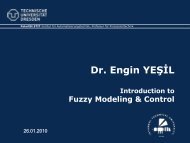1. Einführung
1. Einführung
1. Einführung
Sie wollen auch ein ePaper? Erhöhen Sie die Reichweite Ihrer Titel.
YUMPU macht aus Druck-PDFs automatisch weboptimierte ePaper, die Google liebt.
Das Projekt sollte nun getestet werden, indem Sie eine Übersetzung durchführen. Beseitigen<br />
Sie zunächst alle auftretenden Fehler. Führen Sie die folgenden Schritte aus, um die Applikation<br />
zu laden und in der SPS zu starten:<br />
Schalten Sie die Steuerung online, indem Sie sie im Projektnavigator auswählen und<br />
über den gleichnamigen Hauptmenüpunkt Online-Schalten.<br />
Bevor Sie das Programm starten muss der sercos-Bus aktiviert werden. Rechtsklicken<br />
Sie im Projektnavigator auf den sercos-Knoten und schalten Sie ihn auf Zustand<br />
P4.<br />
Loggen Sie sich in die Steuerung ein. Bestätigen Sie den Ladevorgang der SPS.<br />
Danach kann Ihre Applikation gestartet werden.<br />
Sofern die Applikation fehlerfrei ausgeführt wird, stoppen Sie sie und loggen sie sich aus der<br />
SPS aus.<br />
5.4. Hardwareanbindung<br />
Teil des Praktikumsversuchs ist es eine reale Hardware an die SPS anzuschließen und anzusteuern.<br />
Zu diesem Zweck stehen Ihnen zwei Experimentierboards mit einer kompletten<br />
Fußgängerampel zur Verfügung. An einigen E/A-Modulen der SPS sind bereits entsprechende<br />
Signalkabel angeschlossen, über die Sie die Hardware ansteuern können, nachdem<br />
Sie diese verdrahtet haben. Beachten Sie hierzu bitte die beiden Stromlaufpläne der Boards<br />
im Anhang 8.1 dieser Praktikumsanleitung.<br />
Stellen Sie unbedingt sicher, dass niemals zwei Ausgänge der SPS bzw. ein Ausgang<br />
mit einem Anschluss der Spannungsversorgung direkt miteinander verbunden<br />
sind. Lassen Sie sich Ihre Schaltung gegebenenfalls vor der ersten Inbetriebnahme<br />
vom Praktikumsbetreuer abnehmen.<br />
Die Ein- und Ausgänge der SPS lassen sich mit Hilfe der GVL (siehe Abschnitt 4.1) sehr einfach<br />
ansteuern. Der Zugriff auf die physikalischen Adressen der Ein- und Ausgänge erfolgt<br />
mit der Syntax „%IX“ für einen Eingang und „%QX“ für einen Ausgang. Der Größenpräfix „X“<br />
beschreibt, auf welchen Bereich der Adressen zugegriffen werden soll. In diesem Beispiel<br />
wird nur auf Bit-Adressen zugegriffen.<br />
Dem Namen der Variable folgt nach der Zuweisung „AT“ mit einem Prozentzeichen beginnend<br />
der Bereichspräfix, mit „Q“ für Ausgänge und „I“ für Eingänge.<br />
Danach folgt der Größenpräfix, mit „X“ für Bitadressierung.<br />
Mit „A1_green AT %QX0.0: BOOL“ (siehe Abbildung 5.2) wird die Variable „A1_green“ vom<br />
Datentyp „BOOL“ dem physikalischen Ausgangsbit „Q 0.0“ zugewiesen.<br />
5. Hinweise für den Praktikumsversuch<br />
Seite 14